Preuzmite najnovije drajvere, firmver, softver za Surface Pro od Microsofta
Oni koji žele preuzeti Surface Pro upravljačke programe, firmver i softver sada to mogu učiniti iz Microsoftovog centra(Microsoft Download Center) za preuzimanje . Za preuzimanje ažuriranja bitno je da ste povezani s internetom(Internet) . Ako ne možete instalirati ažuriranja zbog problema s Wi-Fi mrežom(Wi-Fi) , pokušajte uključiti Surface u ispravnu električnu utičnicu prije instaliranja ažuriranja i nemojte isključivati ili isključivati Surface dok se ažurira. Također je potrebno preuzeti i instalirati samo odgovarajuću MSI datoteku za vaš Surface iz Microsoftovog centra(Microsoft Download Center) za preuzimanje . Da biste to učinili, provjerite jeste li prijavljeni na svoj Surfaces administratorskim pravima.

Microsoft je ažurirao i objavio kumulativni paket firmvera i upravljačkih programa za Surface Pro . Uključuje najnoviju verziju firmvera i upravljačkih programa potrebnih za Surface Pro u zip formatu koji se može preuzeti. Ovi upravljački programi su u formatu INF datoteke i mogu se instalirati bez potrebe za izvršnom datotekom. Paket uključuje firmware koji se isporučuje u obliku paketa upravljačkih programa.
Preuzmite(Download) najnovije Surface Pro upravljačke programe, firmver, softver
Ovaj paket firmvera i upravljačkih programa sadrži upravljačke programe za sve komponente u Surface Pro uređaju i ažuriranja firmvera sustava koja su objavljena putem Windows Update .
Da biste ručno ažurirali firmver, instalirajte paket upravljačkog programa na uređaj, a zatim će Windows bez problema voditi brigu o procesu ažuriranja umjesto vas, osiguravajući da je primijenjen ispravan firmver.
Možete koristiti ove upravljačke programe i firmver da pripremite svoje prilagođene slike za tvrtku implementaciju ili da popravite probleme s prilagođenim instalacijama sustava Windows 8 Pro na vašem Surface Pro uređaju.
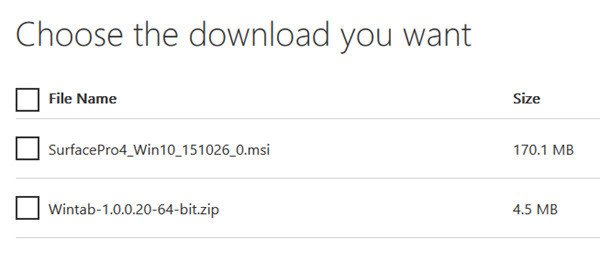
Paket firmvera i upravljačkih programa uključuje upravljačke programe za sve komponente u Surface Booku(Surface Book) , kao i ažuriranja firmvera sustava koja su objavljena putem Windows Update . Ovi upravljački programi i firmver kompatibilni su sa sustavima Windows 11(Windows 11) i Windows 10 , uključujući Enterprise verzije. Pričekajte(Wait) da se preuzimanje završi, a zatim izvucite sadržaj zip datoteke na radnu površinu. Radi praktičnosti, upravljački programi za Ethernet ključ uključeni su kao zasebni paketi, uz ZIP i MSI datoteke. Također, WinTab upravljački program je osiguran za one profesionalce koji trebajuWinTab kompatibilnost s određenim aplikacijama koje podržavaju Surface Pen . Dodirnite .MSI datoteku, potvrdite okvir "Prihvaćam", a zatim dodirnite gumb Instaliraj(Install) za početak procesa instalacije.
Surface Pro firmver i paket upravljačkih programa: (Surface Pro firmware and driver pack: )Stranica za preuzimanje(Download page) .
Imajte na umu da su ovi upravljački programi i firmware namijenjeni za Surface Pro i nisu kompatibilni sa Surface RT .
SAVJET: (TIP: )Upravljački programi i firmware Surface Book(Surface Book drivers and firmware) također su dostupni.
Kako ažurirati Surface Driver?
Nakon što preuzmete najnoviji firmware iz centra za preuzimanje, dvaput kliknite za pokretanje instalacijskog programa; nakon što provjeri vaš uređaj i čitljivost za ažuriranje, počet će instalirati najnovije ažuriranje. Kada završite, morat ćete se ponovno pokrenuti da biste dovršili proces. Ako ste već ažurirali na trenutno ažuriranje putem ažuriranja za Windows , tada će se zatvoriti instalacija.
Trebam li pričvrstiti poklopac ili priključnu stanicu prije ažuriranja?
Da, morate preuzeti najnoviji Surface Pro firmware i paket upravljačkih programa kako bi ažuriranja bila instalirana i za taj hardver. Također ćete morati osigurati da ste priključeni na napajanje ili najmanje 40% baterije.
Related posts
Preuzmite firmver i upravljačke programe za Surface Book
Preuzmite najnoviji firmware i upravljački program za sve Surface uređaje
Microsoft isporučuje novi Surface Pro. 11 stvari koje trebate znati!
Lenovo System Update: Preuzmite Lenovo upravljačke programe, ažurirajte BIOS
Razmak ikona na programskoj traci je preširok na uređaju sa sustavom Windows 11/10 ili Surface Pro
Preuzmite i ponovno instalirajte Realtek Audio Manager na Windows 11/10
Riješite problem zatamnjivanja zaslona Surface Pro u sustavu Windows 11/10
Preuzmite elegantne pozadine za radnu površinu s Microsoft Designa
Surface Pro 7 naspram Surface Pro 6: Što je bolje za vaše potrebe?
Preuzmite Windows Ink Guide za Windows 10 od Microsofta
10 korisnih Surface Pro savjeta i trikova
Preuzmite dijagnostički alat za otklanjanje pogrešaka s Microsofta
Preuzmite Grammarly besplatno za Firefox, Chrome, Microsoft Office
Kako upariti Surface Pro s Surface Pen
Tipke Microsoft Surface Brightness ne rade
Kako onemogućiti radnje olovkom i dodirom na Microsoft Surfaceu
Microsoft Surface se neće uključiti, pokrenuti ili probuditi iz stanja mirovanja
Surface Pro X recenzija - Najljepši Surface Pro do sada!
Kako postaviti i koristiti Surface Pro X Signature tipkovnicu
Zaslon Microsoft Surface ne rotira
